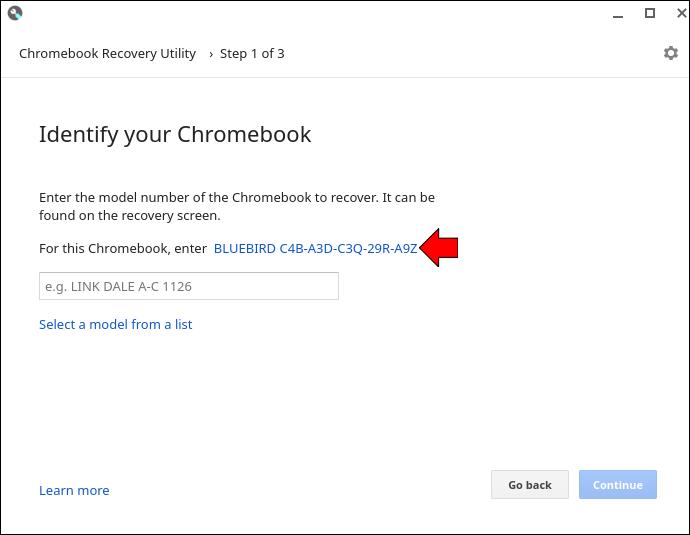Популярность ноутбуков Chromebook с годами неуклонно растет. Он разработан, чтобы быть очень портативным и поставляется по доступной цене. Однако не все Chromebook одинаковы. Одна модель может поддерживать Linux, а другая — приложения для Android. Вам может понадобиться знать номер модели, если вы хотите установить новое программное обеспечение или продать свое устройство. В этой статье вы узнаете, как его найти. Давайте начнем.

Поиск номера модели на Chromebook
Знать номер модели вашего Chromebook необходимо по целому ряду причин. Возможно, вы захотите обновить программное обеспечение, устранить неполадки или проверить, не обновляется ли оно автоматически. Вы можете использовать несколько способов, чтобы определить номер модели вашего устройства. Проверьте их здесь.
Проверьте заднюю часть устройства
Самый простой способ найти номер модели вашего Chromebook — проверить заднюю часть устройства. Должна быть наклейка с информацией, включающей этот номер. Он также будет иметь серийный номер, поэтому не перепутайте их.
Наклейка могла поблекнуть, если ноутбук был у вас какое-то время. Это может затруднить использование этого метода идентификации. Однако не стоит волноваться; есть и другие методы, которые вы можете использовать, чтобы найти номер модели.
Используйте утилиту восстановления
Еще один способ проверить номер модели вашего Chromebook — использовать Recovery Utility. Эта программа позволяет переустановить ОС Chromebook, если с вашим устройством что-то случится. Приложение можно загрузить из магазина Chrome и использовать для поиска нужной информации. Вот как это использовать.
- Откройте браузер Chrome и добавьте приложение Recovery Utility в качестве расширения Chrome.

- После завершения установки коснитесь значка расширения в левом верхнем углу браузера.

- Нажмите «Утилита восстановления Chromebook» , а затем «Начало работы» на открывшейся новой странице.

- Найдите раздел, в котором говорится: « Для этого Chromebook введите . . .

- Нажмите отображаемую ссылку.
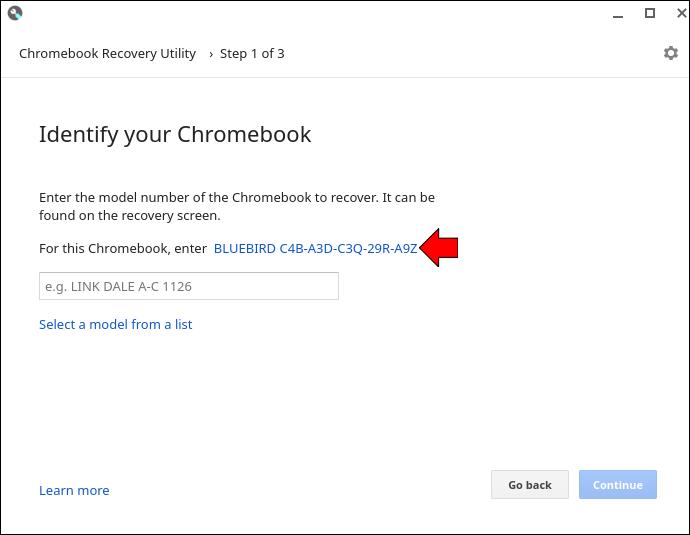
- Появится изображение модели вашего ноутбука с номером модели, написанным под ним.

Используйте страницу «О Chrome»
Страница «О программе» Chrome также может быть использована для определения номера модели вашего ноутбука. Показанный здесь метод продемонстрирует, как его использовать.
- Откройте браузер Chrome и введите следующий адрес в адресную строку.
хром://система

- Нажмите Ctrl + F и введите имя_модели , чтобы получить информацию о номере модели.

Теперь у вас есть номер модели вашего Chromebook.
Используйте расширение Cog Chrome
Cog Chrome Extension — это еще один инструмент, который вы можете использовать для поиска номера модели вашего Chromebook. Если вы хотите использовать эту программу мониторинга производительности, следуйте описанному ниже методу.
- Перейдите в браузер Chrome и установите расширение Cog Chrome .

- Запустите приложение Cog .

- Просмотрите информацию о вашем устройстве и запишите имя процессора.

- Введите эти характеристики и марку вашего ноутбука в строку поиска Google.

- Это должно вывести результаты для розничных сайтов, на которых должен быть указан номер модели вместе с другими характеристиками ноутбука.

Теперь вы можете определить номер модели вашего Chromebook с помощью расширения Cog Chrome.
Часто задаваемые вопросы
В чем разница между номером модели Chromebook и серийным номером?
Производитель присваивает номер модели для идентификации конкретной группы продуктов. Серийный номер — это уникальный код, присвоенный отдельному элементу.
Определенному типу продукта, например Lenovo Chromebook S330, будет присвоен номер модели. Все компьютеры в этой производственной линии будут иметь одинаковый номер модели. Однако каждый Lenovo Chromebook S330 будет иметь уникальный номер, которого нет ни на одной другой машине. Это будет его серийный номер.
В то время как номер модели помогает получить такую информацию, как советы по устранению неполадок и год выпуска, серийный номер будет необходим для таких вещей, как информация о гарантии.
Поиск деталей
Не многие из нас удосуживаются записать такие детали, как номер модели нашего ноутбука. Однако эта информация может пригодиться. Это может помочь при обновлении программного обеспечения или попытке выяснить, сколько лет вашему устройству. В этом руководстве показаны различные способы поиска номера модели вашего Chromebook.
У вас есть ноутбук Chromebook? Вы смотрели номер его модели? Дайте нам знать в комментариях ниже.